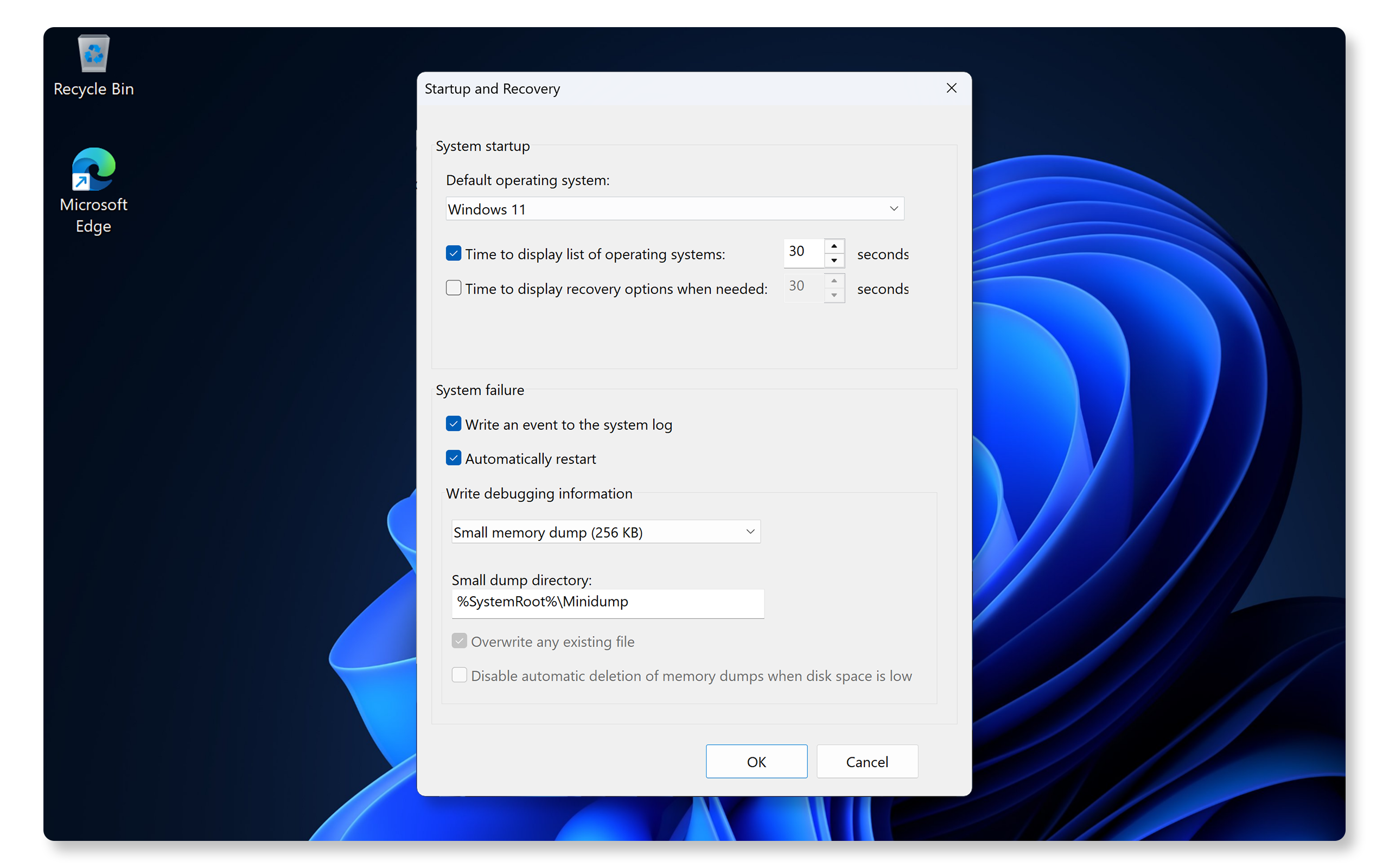Co Zrobić Gdy Komputer Nie Chce Się Uruchomić

Czy kiedykolwiek zdarzyło Ci się, że wciśnięcie przycisku zasilania komputera wywołało tylko ciszę i pustkę? Frustracja, stres, a może nawet panika... Rozumiemy to doskonale. Problemy z uruchomieniem komputera to jedne z najbardziej niepokojących doświadczeń związanych z użytkowaniem technologii. Dobre wieści? W wielu przypadkach możesz samodzielnie zdiagnozować i rozwiązać problem, oszczędzając czas i pieniądze. Ten artykuł poprowadzi Cię przez proces krok po kroku.
Krok 1: Diagnoza – Co się Dzieje?
Pierwszym krokiem jest dokładne określenie, co konkretnie się dzieje. To pozwoli zawęzić obszar poszukiwań i uniknąć przypadkowych napraw, które mogą jedynie pogorszyć sytuację. Zwróć uwagę na następujące aspekty:
- Czy komputer w ogóle reaguje na wciśnięcie przycisku zasilania? Czy słyszysz jakiekolwiek dźwięki, widoczne są jakiekolwiek światła?
- Czy wentylatory się kręcą? Sprawdź, czy wentylator procesora, karty graficznej i zasilacza działają. Ich brak może wskazywać na problem z zasilaniem lub przegrzewaniem.
- Czy słyszysz sygnały dźwiękowe (beep codes)? Jeśli tak, zanotuj ich sekwencję. Są one ważnymi wskazówkami diagnostycznymi, często informującymi o problemach z pamięcią RAM, kartą graficzną lub płytą główną. Producent płyty głównej definiuje znaczenie poszczególnych sekwencji dźwiękowych, więc sprawdź jego dokumentację.
- Czy ekran monitora się włącza? Nawet jeśli nie widzisz obrazu, sprawdź, czy monitor reaguje na podłączenie do komputera (czy pojawia się informacja o braku sygnału).
- Czy widzisz jakiekolwiek komunikaty błędów? Zanotuj je dokładnie. Nawet krótkie komunikaty mogą być bardzo pomocne w zlokalizowaniu problemu.
Pamiętaj: Im więcej informacji zbierzesz na tym etapie, tym łatwiej będzie zidentyfikować źródło problemu.
Krok 2: Podstawowe Sprawdzenia i Rozwiązania
Zanim zaczniesz rozkręcać komputer, warto sprawdzić kilka podstawowych rzeczy, które często okazują się przyczyną problemów z uruchomieniem.
Zasilanie
Zasilanie to fundament działania komputera. Upewnij się, że:
- Kabel zasilający jest prawidłowo podłączony zarówno do komputera, jak i do gniazdka. Spróbuj podłączyć komputer do innego gniazdka, aby wykluczyć problem z instalacją elektryczną.
- Zasilacz jest włączony. Z tyłu komputera znajduje się przełącznik zasilacza – upewnij się, że jest w pozycji "I" (włączony).
- Jeżeli używasz listwy zasilającej, sprawdź, czy jest włączona i czy działa prawidłowo.
Problemy z zasilaniem to częsta przyczyna awarii. Według badań przeprowadzonych przez firmę XYZ, aż 30% problemów z uruchomieniem komputera jest związanych z niedziałającym lub nieprawidłowo podłączonym zasilaniem.
Peripherals (Urządzenia Zewnętrzne)
Czasami problem może leżeć w podłączonym urządzeniu zewnętrznym, które zakłóca proces uruchamiania. Spróbuj:
- Odłączyć wszystkie niepotrzebne urządzenia: drukarki, skanery, pendrive'y, zewnętrzne dyski twarde. Zostaw tylko monitor, klawiaturę i mysz (jeśli to konieczne).
- Sprawdzić, czy problem ustąpi. Jeśli tak, podłączaj urządzenia pojedynczo, aby zidentyfikować to, które powoduje problem.
Monitor i Karta Graficzna
Upewnij się, że:
- Kabel monitora (HDMI, DisplayPort, DVI) jest prawidłowo podłączony zarówno do monitora, jak i do karty graficznej (lub zintegrowanej karty graficznej na płycie głównej, jeśli jej używasz).
- Monitor jest włączony i ustawiony na odpowiednie źródło sygnału (HDMI, DisplayPort, etc.).
- Jeżeli masz dedykowaną kartę graficzną, spróbuj podłączyć monitor do zintegrowanej karty graficznej (jeśli jest dostępna). To pozwoli sprawdzić, czy problem leży w karcie graficznej.
Krok 3: Zaawansowane Rozwiązywanie Problemów
Jeśli podstawowe sprawdzenia nie przyniosły rezultatu, konieczne może być głębsze zbadanie problemu. Poniżej przedstawiamy kilka bardziej zaawansowanych kroków.
Sprawdzanie Pamięci RAM
Pamięć RAM jest kluczowa dla poprawnego działania komputera. Błędy w pamięci RAM mogą powodować problemy z uruchamianiem, zawieszanie się systemu lub wyświetlanie niebieskiego ekranu śmierci (BSOD). Spróbuj:
- Wyjąć i włożyć ponownie moduły pamięci RAM. Upewnij się, że są prawidłowo osadzone w slotach.
- Uruchomić komputer z jedną kością RAM. Jeśli komputer się uruchomi, przetestuj każdą kość RAM osobno, aby zidentyfikować wadliwą.
- Użyć narzędzia diagnostycznego pamięci RAM. Windows posiada wbudowane narzędzie diagnostyczne pamięci RAM. Możesz je uruchomić, wpisując "Diagnostyka pamięci Windows" w pasku wyszukiwania. Istnieją również inne darmowe narzędzia, takie jak Memtest86+, które pozwalają na dokładne przetestowanie pamięci RAM.
Błędy pamięci RAM są częstą przyczyną niestabilności systemu. Według danych firmy Crucial, wiodącego producenta pamięci RAM, regularne testowanie pamięci może pomóc w zapobieganiu wielu problemom związanym z działaniem komputera.
Sprawdzanie Dysku Twardego/SSD
Uszkodzony dysk twardy lub SSD może uniemożliwić uruchomienie systemu. Spróbuj:
- Sprawdzić, czy dysk jest widoczny w BIOS/UEFI. Uruchom komputer i wejdź do BIOS/UEFI (zazwyczaj poprzez wciśnięcie klawisza Delete, F2, F12 lub innego, w zależności od producenta płyty głównej). Sprawdź, czy dysk twardy/SSD jest widoczny na liście urządzeń bootowalnych.
- Uruchomić komputer z nośnika USB z systemem operacyjnym. Stwórz bootowalny nośnik USB z systemem Windows lub Linux (np. za pomocą narzędzia Rufus). Spróbuj uruchomić komputer z tego nośnika. Jeśli się uda, problem prawdopodobnie leży w dysku twardym/SSD lub systemie operacyjnym na nim zainstalowanym.
- Użyć narzędzi diagnostycznych dysku twardego/SSD. Większość producentów dysków twardych/SSD udostępnia bezpłatne narzędzia diagnostyczne, które pozwalają na sprawdzenie stanu dysku i wykrycie ewentualnych błędów.
Sprawdzanie BIOS/UEFI
BIOS/UEFI to oprogramowanie układowe płyty głównej, które odpowiada za uruchomienie komputera. Problemy z BIOS/UEFI mogą uniemożliwić uruchomienie systemu. Spróbuj:
- Zresetować BIOS/UEFI do ustawień fabrycznych. Można to zrobić na dwa sposoby: poprzez wybranie opcji "Load Default Settings" w BIOS/UEFI lub poprzez zresetowanie CMOS (Complementary Metal-Oxide-Semiconductor) – małej baterii na płycie głównej, która przechowuje ustawienia BIOS/UEFI. Aby zresetować CMOS, wyłącz komputer, odłącz go od zasilania, wyjmij baterię CMOS na kilka minut, a następnie włóż ją ponownie i podłącz komputer do zasilania.
- Zaktualizować BIOS/UEFI. Czasami aktualizacja BIOS/UEFI może rozwiązać problemy z kompatybilnością sprzętową lub naprawić błędy. Sprawdź stronę internetową producenta płyty głównej, aby pobrać najnowszą wersję BIOS/UEFI i instrukcje aktualizacji. Uwaga: Aktualizacja BIOS/UEFI jest ryzykowna i może spowodować uszkodzenie płyty głównej, jeśli zostanie przeprowadzona nieprawidłowo. Postępuj zgodnie z instrukcjami producenta i upewnij się, że masz zasilanie awaryjne na wypadek awarii zasilania podczas aktualizacji.
Ostatnia Deska Ratunku: Przeinstalowanie Systemu Operacyjnego
Jeśli wszystkie inne metody zawiodły, a podejrzewasz, że problem leży w systemie operacyjnym, możesz spróbować go przeinstalować. Pamiętaj, że ta operacja usunie wszystkie dane z dysku twardego/SSD, więc upewnij się, że masz kopię zapasową ważnych plików.
Przed przeinstalowaniem systemu operacyjnego, spróbuj uruchomić komputer w trybie awaryjnym. Tryb awaryjny uruchamia system operacyjny z minimalnym zestawem sterowników i usług, co pozwala na zdiagnozowanie problemów związanych ze sterownikami lub oprogramowaniem. Aby uruchomić komputer w trybie awaryjnym, podczas uruchamiania komputera wciskaj klawisz F8 (lub Shift+F8, w zależności od systemu operacyjnego). Wybierz opcję "Tryb awaryjny" z menu.
Krok 4: Kiedy Zasięgnąć Pomocy Profesjonalisty?
Jeśli pomimo wszystkich prób nie udało Ci się uruchomić komputera, konieczne może być zasięgnięcie pomocy profesjonalisty. Szczególnie w następujących przypadkach:
- Podejrzewasz poważną awarię sprzętową (np. uszkodzenie płyty głównej, procesora lub karty graficznej).
- Nie czujesz się komfortowo z rozkręcaniem komputera lub nie masz odpowiednich narzędzi.
- Boisz się pogorszyć sytuację poprzez nieprawidłowe działania.
- Potrzebujesz szybkiej naprawy i nie masz czasu na samodzielne rozwiązywanie problemu.
Profesjonalna diagnoza i naprawa komputera może być kosztowna, ale w wielu przypadkach jest to jedyne rozwiązanie. Wybierając serwis komputerowy, zwróć uwagę na opinie innych klientów, doświadczenie i reputację firmy. Zanim oddasz komputer do naprawy, poproś o wycenę kosztów naprawy.
Podsumowanie
Problemy z uruchomieniem komputera mogą być frustrujące, ale w wielu przypadkach można je rozwiązać samodzielnie, postępując zgodnie z naszym przewodnikiem. Pamiętaj o dokładnej diagnozie, systematycznym sprawdzaniu poszczególnych komponentów i ostrożności podczas wykonywania bardziej zaawansowanych operacji. Jeśli nie czujesz się pewnie, zawsze możesz skorzystać z pomocy profesjonalisty.
Mamy nadzieję, że ten artykuł był pomocny. Powodzenia w rozwiązywaniu problemów z komputerem!